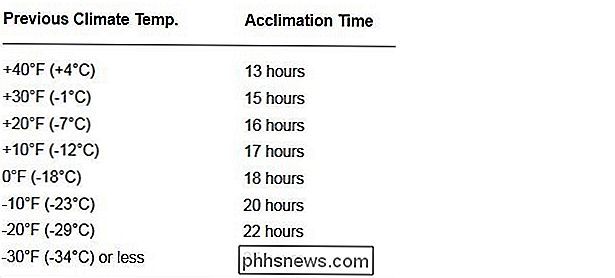Jsou externí USB harddisky ohroženy vnitřním kondenzátem?

Zatímco většina z nás nepotřebuje zabalit naše externí pevné disky všude, kam jdeme, jsou někteří lidé, kteří mohou musí je nosit kdekoli cestují. S ohledem na to mohou mít výrazné rozdíly v teplotách negativní dopad na tyto pevné disky? Dnešní příspěvek SuperUser Q & A obsahuje odpovědi na znepokojené otázky čtenáře.
Dnešní zasílání dotazů a odpovědí nás přichází s laskavým svolením společnosti SuperUser - subdivize Stack Exchange, komunitní skupiny webových stránek Q & A.
Otázka
čtečka SuperUser misha256 chce vědět, zda jsou externí USB pevné disky ohroženy vnitřním kondenzátem:
Zřejmě můžete zabít pevný disk USB tak, že ho přesunete od chladného teplotního prostředí po teplý a napájení (zabiják je vnitřní kondenzace).
Jak skutečné je riziko? O jakých teplotách mluvíme? Nechci ztrácet čas aklimatizací svého harddisku každý den, pokud to není nutné. Existují technologie nebo řešení k omezení rizika?
Překvapivě jsem nenašel nic užitečného na internetu, který by poskytoval uspokojivé odpovědi na mé otázky.
Jsou externí USB pevné disky ohrožené vnitřní kondenzací
Příspěvek answer
SuperUser harrymc má pro nás odpověď:
Kondenzace je reálné nebezpečí pro pevné disky. U demonstrace v reálném životě YouTube uvidíte specialistu na obnovu dat, jak vypadá pevný disk při vyjmutí z mrazničky a krátce zapnutý (je plný škrábanců):
Takové škrábance by mohly poškodit pevný disk až do okamžiku, kdy by dokonce odborník na obnovu dat nemohl obnovit data. Data o řídicích datech (později Seagate) z výrobního závodu pro pevné disky říkají:
Pokud jste zařízení právě přijali nebo odstranili z klimatu s teplotami 10 ° C nebo méně, neotvírejte tento kontejner dokud nejsou splněny následující podmínky, jinak by mohlo dojít ke kondenzaci a mohlo by dojít k poškození zařízení a / nebo média. Umístěte tento obal do provozního prostředí po dobu podle následující tabulky teplot.
- Zdá se, že nebezpečné nízké teploty začínají, když je počítač přiveden z teplot pod 10 ° C do pokojové teploty oblasti a může být zapotřebí několik hodin k aklimatizaci. Tento dlouhý čas je vysvětlen tím, že na mechanickém pevném disku je hlava podepřena proudem vzduchu, který vstupuje přes speciální přívody vzduchu. Tyto přívody jsou silně filtrovány proti prachu, nikoliv však proti vlhkosti. Jsou také dostatečně malé, aby zpomalily proces odpařování vnitřní vlhkosti.
Čas aklimatizace by se mohl minimalizovat zabalením disku do vodotěsného plastu, zatímco se aklimatizuje, aby se snížila vlhkost, příjmu. Po vyklopení disku (pro vlhkost ve vzduchu již uvnitř disku) byste měli mít dostatek času na vysychání.
Toto není jediné nebezpečí, jak to vysvětluje odborník na obnovu dat ReWave Recovery:
Pevný disk je ohrožen náhlymi změnami teploty včetně přehřátí a kondenzace.
- Náhlá změna teploty, která způsobuje kondenzaci uvnitř pevného disku, může způsobit odpaření materiálu na talíři, což způsobí, že se čtecí / zapisovací hlavy drží na talíř a zabraňte otáčení.
- Přehřátí může být také problémem. Přehřátí může způsobit roztažení platforem, což způsobí, že se čtecí / zapisovací hlavy pohybují dál, aby si přečetly data. Rozšíření talířů může způsobit tření, které může vést k havárii.
- Musíte něco přidat k vysvětlení? Zní to v komentářích. Chcete se dozvědět více odpovědí od ostatních uživatelů technologie Stack Exchange? Podívejte se na celý diskusní příspěvek zde.

Jak změnit, kde jsou snímky uloženy v operačním systému OS X
Snímky jsou snadno použitelné v operačním systému OS X. Pomocí příkazu Command + Shift + 3 nebo Command + Shift + screenshoty nebo screenshoty crosshair, resp. Ve výchozím nastavení se tyto snímky ukládají na plochu, ale je to snadný způsob, jak to změnit. Chcete-li to provést, stačí spustit několik příkazů v Terminálu.

Jak převést řádek do sloupce v aplikaci Excel Jednoduchá cesta
Nastavili jste pracovní list, když si uvědomíte, že by vypadalo lépe, kdyby byly řádky a sloupce obráceny. Není nutné znovu zadávat všechna tato data. Použijte funkci Transpozice aplikace Excel Vyberte buňky obsahující nadpisy a data, která chcete převést Klikněte na tlačítko "Kopírovat" nebo stiskněte Ctrl + C pro zkopírování vybraných buněk.